- 投稿日:2024/10/19
- 更新日:2025/09/29
.png)
【Let's ハロウィン🎃✨️】リベアイコンに、Canvaでハロウィン帽子を乗せる方法🎩✨️
1.Canvaにアイコン画像をアップロードする
①Canvaを開く
Canvaを開いて一番下の『➕️』ボタンを押します🌟
画像はiphoneのCanvaアプリですが、パソコンのCanvaでも同じ手順で作成可能です。
タップするボタンの位置などは異なる場合があります🍀
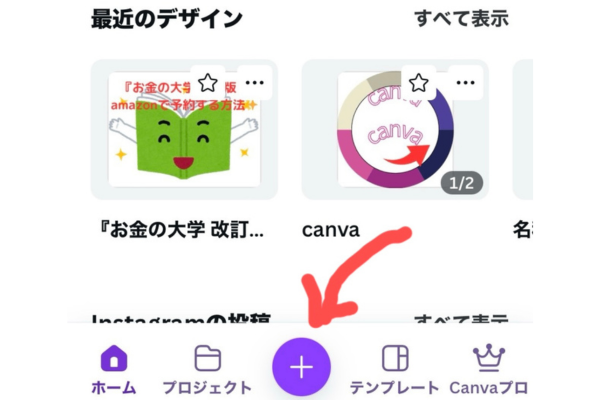
②アイコン画像をアップロードする
写真ライブラリやファイルなど、
自分のアイコンが保存されている場所を開き、アイコン画像を選択します。
私は写真ライブラリに保存されていたので、そこから選択しました😊📸✨️
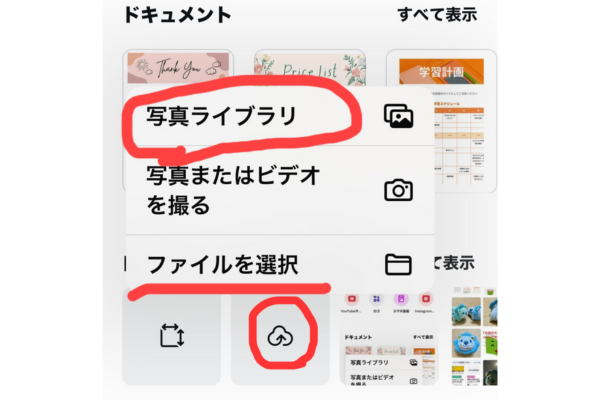
③編集画面にする
新しいデザインで使用をタップし、編集画面に入ります🍀
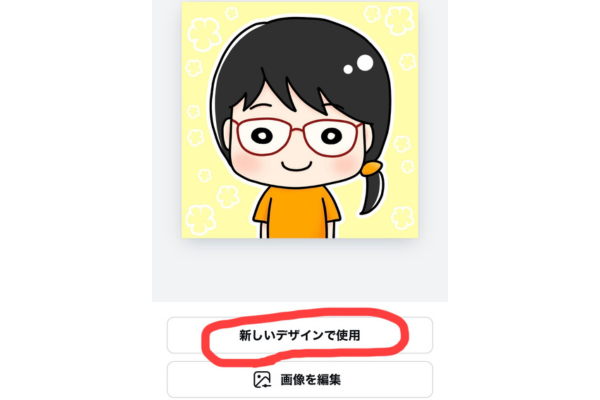
2.ハロウィン帽子のイラストを選んで編集する🎩
①ハロウィン帽子のイラストを探す
下の素材をタップして、検索窓に
『ハロウィン 帽子 イラスト』などと入力して画像を探します🎃💕
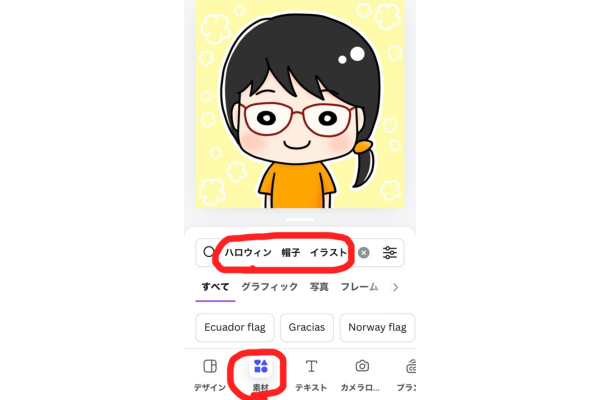
②画像を選択する
私はCanva無料版のため、無料イラストの中から選びました🎩💕
アイコンの髪色が黒のため、黒以外がいいと考えて、
グラフィックの中から紫の帽子を選択しました🥰
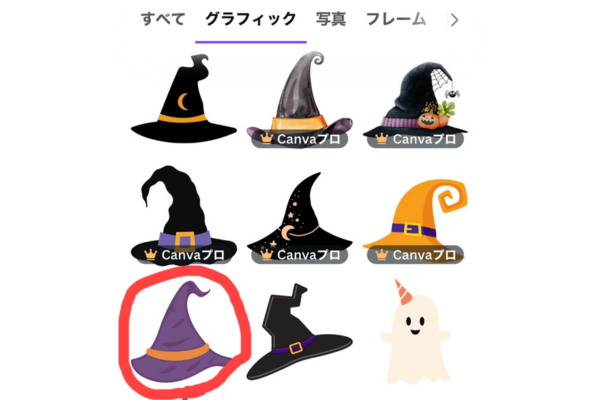
③角度や大きさ、位置の調整
🔄矢印マークをタップしながら角度を調整し、
頭の位置にくるようドラッグし、
丸いアイコンに収まるよう大きさを調整しました🌟
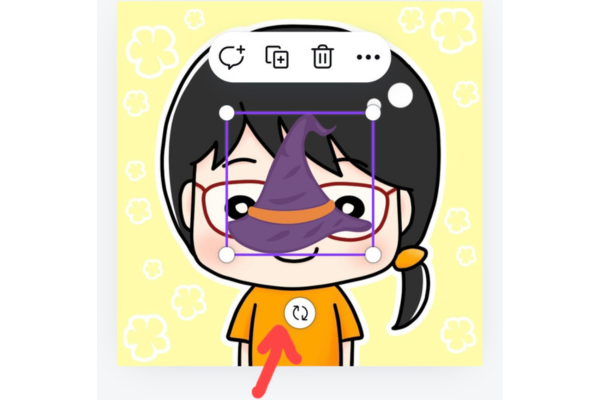
④色を調整する
もう少し明るい紫色がいいかなと思い、
下の選択肢を左にスクロールしてカラーを押し、好みの色に調整しました🟣
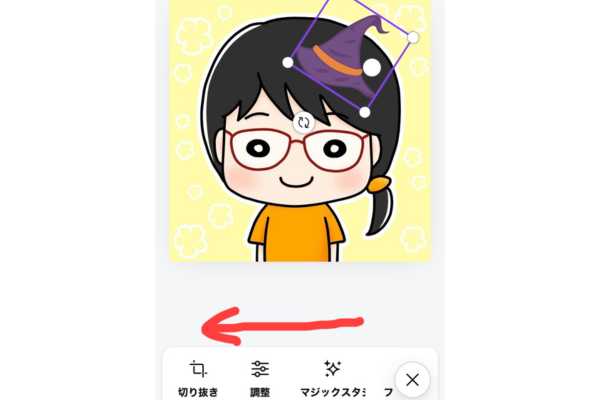
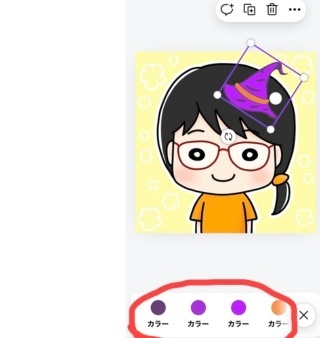
3.完成画像をダウンロードして、リベアイコンを変更する🌟
①ダウンロードする
右上の右から2番目のダウンロードボタンををタップして、
保存先を選択し、画像を保存します📸✨️
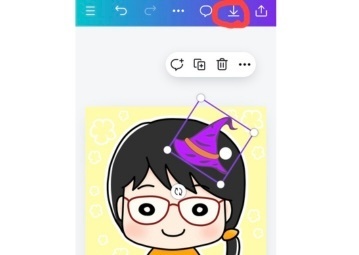 私は『画像を保存』を押して写真ファイル(カメラロール)に保存しました🥰💕
私は『画像を保存』を押して写真ファイル(カメラロール)に保存しました🥰💕
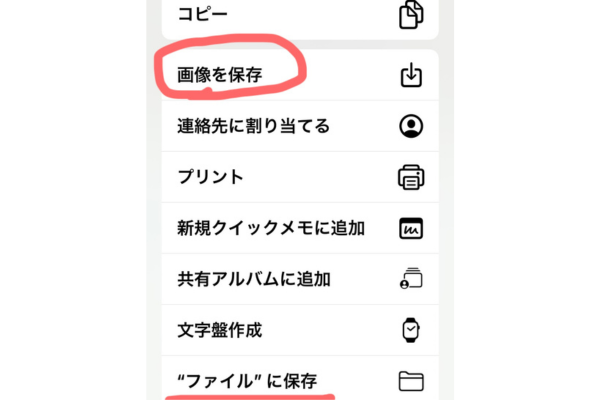
②リベシティのアイコン画像を変更する
リベシティにログインし、プロフィールを編集をタップして
画像を変更するを押して、ハロウィン帽子付きのアイコン画像に変更します
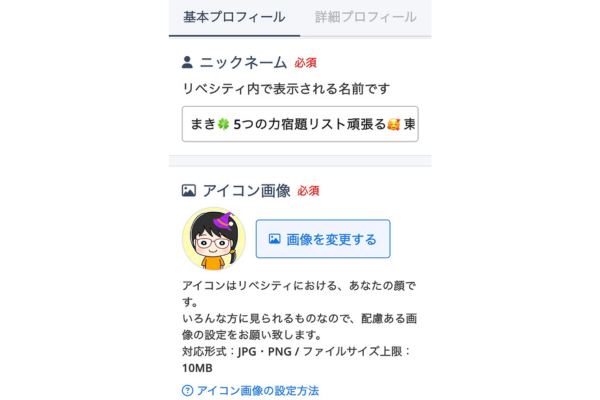 あとがき
あとがき
お疲れ様でした(o^ ^o)💕
以上で『ハロウィン帽子アイコン』の完成です🌟
ヤッター😆バンザーイ🙌✨️
もしよろしければ、レビューや感想をいただけるとありがたいです🌸🥰🌸
ノウハウ図書館📚️2つめの投稿でした✨️
お忙しい中、最後まで読んでくださり本当にありがとうございました😊🙏✨️






